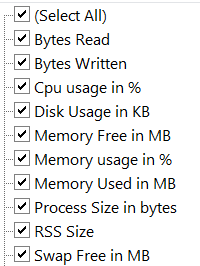Tietoja Performance Analyzer -sovelluksesta
Essbasen web-liittymässä käytettävissä olevan suorituskyvyn analysoijan avulla voit hallita Essbase-palvelun käyttöä ja suorituskykyä koskevia tilastoja.
Performance Analyzer lukee lokitiedostoja taustalla ja skannaa niitä määrittämiesi aikavälien mukaisesti. Se luo lokitiedostoista Essbasen toimitietojen .csv-tiedostot. Tiedot ovat peräisin sovelluksen ORL-lokista, agentin lokista ja WebLogic-lokeista.
Kun Performance Analyzer -tiedoston koko on 10 Mt, uusi tiedosto luodaan. Oletusarvoisesti Essbase säilyttää enintään 112 tiedostoa. Kun määrä tulee täyteen, Essbase poistaa ensin vanhimman tiedoston. Viimeisimmän tiedoston nimi on EssbaseHpa_Data.csv. Vanhempien tiedostojen nimissä on numeroita. Esimerkki: EssbaseHpa_n_Data.csv.
Saat lisätietoja Performance Analyzerista tutustumalla Essbase-web-käyttöliittymän mallipohjaan, joka sijaitsee kohdassa Tiedostot Galleria > Järjestelmän suorituskyky > Järjestelmän kunnon ja suorituskyvyn analysoija. Galleriamallipohjaa käytetään kopioimalla ja liittämällä CSV-tiedot mallipohjaan.
- Luo suorituskykyanalyysejä tarkoille aikaväleille yhdistämällä .csv-tiedostoja tai niiden osia.
- Muodosta kaavioita tai muita visualisointeja tiedoista.
Performance Analyzerin käyttöönotto ja asetusten valinta
Jos olet palvelun pääkäyttäjä, voit ottaa Performance Analyzerin käyttöön web-käyttöliittymän konsolissa saadaksesi käyttö- ja suoritustasotietoja lokitiedostoista.
- Valitse verkkokäyttöliittymässä Konsoli.
- Valitse Performance Analyzer.
- Valitse Asetukset.
- Ota Asetukset-valintaikkunassa valintakytkimellä Performance Analyzer käyttöön.
- Valitse Väli-kentässä uuden .csv-tiedoston luontiväli. Arvo voi olla 2 ja 100 minuutin välillä.
- Valitse Tiedostojen enimmäismäärä-kentässä enimmäismäärä .csv-tiedostoille, jotka Essbasen tulee säilyttää. Arvo voi olla 2 ja 1000 tiedoston välillä.
Performance Analyzer -tietojen esittely ja käyttö
Performance Analyzer luo CSV-tietoja lokien perusteella ja järjestää ne sarakkeiksi. Kokoa ensin CSV-tiedot ja avaa .csv-tiedostot Excelissä. Sen jälkeen voit tarkastella ja käsitellä tietoja Excelin suodatintyökaluilla.
- Etsi .csv-tiedostot, joita haluat analysoida.
- Valitse Essbase-web-käyttöliittymässä Konsoli.
- Valitse Performance Analyzer.
- Etsi .csv-tiedosto tai -tiedostot, joiden ajanjakso vastaa ajanjaksoa, josta olet kiinnostunut.
- Nouda tiedostot:
- Voit noutaa kunkin tiedoston valitsemalla noutokuvakkeen Toimet-kohdassa.
- Toista sama muille tiedostoille, jotka haluat noutaa.
Avaa tiedostot Excelissä ja tutki niiden yläosassa olevia sarakkeita. Useimpien sarakkeiden merkitys on itsestään selvä. Ne sisältävät tietoja, jotka ovat hyödyllisiä suorituskyvyn analyysin suodatuksessa, kuten sovelluksen ja kuution nimi, aikaleima ja päivämäärä.
Sarakkeita N ja O ei tarvitse kuvailla tarkemmin, koska ne sisältävät avaintietoja. Sarakkeen N tietoja ovat esimerkiksi kokoonpanoasetukset, tietokannan asetukset ja käyttäjien sisäänkirjaukset. Sarake O sisältää näiden luokkien tarkempia merkintöjä. Excelissä voit suodattaa sarakkeen N, valita luokan ja sen jälkeen suodattaa sarakkeen O, jolloin voit valita tiettyjä näiden luokkien merkintöjä.
- UserLogin näyttää, kuinka pitkään käyttäjä oli aktiivisena ja milloin käyttäjä kirjautui ulos.
- UserOperation näyttää kaikki käyttäjätoiminnot, kuten tietojen lataukset, laskutoimitukset ja uudelleenjäsennykset. Se näyttää myös virheet ja poikkeukset.
- SystemOperation näyttää suorittimen, muistin, levyn ja I/O-toimintojen käytön.
- DBSettings näyttää tietokantatilastot.
- ConfigurationSetting näyttää kokoonpanoasetukset.
- Notification ilmoittaa suurista virheistä.
Jos suodatat sarakkeen N ja valitset sitten tietyn luokan, josta olet kiinnostunut, voit katsella kyseisen luokan tapahtumia suodattamalla sarakkeen O.
Esimerkkinäkymä sarakkeen N suodatuksesta:
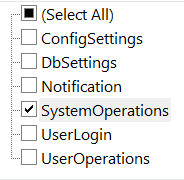
Esimerkkinäkymä sarakkeen O suodatuksesta: